
КАТЕГОРИИ:
Архитектура-(3434)Астрономия-(809)Биология-(7483)Биотехнологии-(1457)Военное дело-(14632)Высокие технологии-(1363)География-(913)Геология-(1438)Государство-(451)Демография-(1065)Дом-(47672)Журналистика и СМИ-(912)Изобретательство-(14524)Иностранные языки-(4268)Информатика-(17799)Искусство-(1338)История-(13644)Компьютеры-(11121)Косметика-(55)Кулинария-(373)Культура-(8427)Лингвистика-(374)Литература-(1642)Маркетинг-(23702)Математика-(16968)Машиностроение-(1700)Медицина-(12668)Менеджмент-(24684)Механика-(15423)Науковедение-(506)Образование-(11852)Охрана труда-(3308)Педагогика-(5571)Полиграфия-(1312)Политика-(7869)Право-(5454)Приборостроение-(1369)Программирование-(2801)Производство-(97182)Промышленность-(8706)Психология-(18388)Религия-(3217)Связь-(10668)Сельское хозяйство-(299)Социология-(6455)Спорт-(42831)Строительство-(4793)Торговля-(5050)Транспорт-(2929)Туризм-(1568)Физика-(3942)Философия-(17015)Финансы-(26596)Химия-(22929)Экология-(12095)Экономика-(9961)Электроника-(8441)Электротехника-(4623)Энергетика-(12629)Юриспруденция-(1492)Ядерная техника-(1748)
Ввод и редактирование формул в ячейке
|
|
|
|
Приоритет операторов в формуле
Приоритет операторов – это порядок выполнения арифметических операций в формулах MS Excel (в порядке убывания приоритета: «знак минус», %,^,* и /, + и -, &, операторы сравнения). Если операции имеют один уровень приоритета, например, + и -, MS Excel производит вычисления в порядке слева направо. Для изменения порядка действий в формуле могут использоваться круглые скобки.
Ввод формулы, содержащей адресные ссылки
Для ввода формулы (рис. 2.2), выполняющей арифметические действия над адресными ссылками, необходимо выполнить следующее.
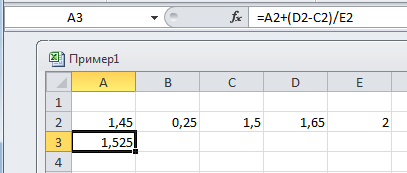
Рис. 1.3. Пример ввода формулы, содержащей адресные ссылки
1. Выделить (активизировать) ячейку А3 для ввода формулы, ввести символ «=». Вводимые символы одновременно появляются в ячейке А3 и в строке формул.
2. При наборе формулы вручную ссылки на ячейки и диапазоны ячеек не следует задавать вручную. Чтобы избежать ошибок при вводе адресов в формулы достаточно выделить нужную ячейку щелчком мыши и в формулу будет автоматически добавлен адрес ячейки.
3. Закончить ввод формулы можно любым способом, которым заканчивают ввод данных (см. п.1.2). Результат вычислений по формуле отобразится в ячейке А3, а сама формула ‑ в строке формул, когда ячейка А3 будет активна.
|
|
|
|
|
Дата добавления: 2014-01-20; Просмотров: 398; Нарушение авторских прав?; Мы поможем в написании вашей работы!